
Door analogie met Windows heeft Linux een specifieke reeks opdrachten voor het meest handige en snelle werk in het besturingssysteem. Maar als we in het eerste geval het hulpprogramma noemen of een actie uitvoeren vanuit de "opdrachtregel" (cmd), worden dan in het tweede systeemsysteem gemaakt in de terminalemulator. In feite is de "terminal" en "opdrachtregel" hetzelfde.
Lijst van teams in "Terminal" Linux
Voor degenen die onlangs vertrouwd zijn met het vertrouwd maken met de lijn van besturingssystemen van de Linux-familie, laten we het register van de meest belangrijke opdrachten zien die elke gebruiker nodig heeft. Merk op dat de tools en nutsbedrijven die zijn veroorzaakt van de "terminal" vooraf geïnstalleerd in alle Linux-distributies en hoeven niet vooraf te worden geprepareerd.Bestandsbeheer
In elk besturingssysteem is het niet zonder interactie met verschillende bestandsindelingen. De meeste gebruikers worden gewend aan het gebruik van een bestandsbeheer voor deze doeleinden, die een grafische schaal heeft. Maar alle manipulaties, en zelfs meer van hun lijst, kunt u doorbrengen met behulp van speciale teams.
- LS - Hiermee kunt u de inhoud van de Active Directory bekijken. Het heeft twee opties: -L - geeft inhoud weer als een lijst met een beschrijving, -A - toont de bestanden die door het systeem worden verborgen.
- CAT - toont de inhoud van het opgegeven bestand. Voor het nummer van de regels wordt de optie -n aangebracht.
- CD - Wordt gebruikt om vanuit de Active Directory naar de opgegeven map te gaan. Bij het starten van, zonder extra opties, omleiden naar de hoofdmap.
- PWD - dient om de huidige map te bepalen.
- MKDIR - Creëert een nieuwe map in de huidige map.
- Bestand - Geeft gedetailleerde informatie over het bestand weer.
- CP - noodzakelijk om een map of bestand te kopiëren. Bij het toevoegen van een optie wordt recursief kopiëren. Optie --A slaat de kenmerken van het document op naast de vorige optie.
- MV - gebruikt om map / bestand te verplaatsen of te hernoemen.
- RM - Wist een bestand of map. Bij gebruik zonder opties gebeurt de verwijdering permanent. Om naar het mand te gaan, voert u de -r-optie in.
- LN - Creëert een link naar het bestand.
- CHMOD - verandert de rechten (lezen, opnemen, wijzigen ...). Kan afzonderlijk worden aangevraagd voor elke gebruiker.
- Chown - hiermee kunt u de eigenaar wijzigen. Alleen beschikbaar voor superuser (beheerder).
- Zoek - ontworpen om te zoeken naar bestanden in het systeem. In tegenstelling tot de opdracht Zoekopdracht, wordt de zoekopdracht uitgevoerd in UpdateB.
- DD - is van toepassing bij het maken van kopieën van bestanden en hun conversie.
- Zoek - zoekt naar documenten en mappen op het systeem. Het heeft veel opties waarmee u de zoekparameters flexibel kunt configureren.
- Mount-Umounth - Werkte om te werken met bestandssystemen. Met zijn hulp kan het systeem worden uitgeschakeld en verbinden. Om u te gebruiken, moet u rootrechten krijgen.
- DU - toont een voorbeeld van bestanden / mappen. Optie -H voert een conversie uit naar een leesbaar formaat, -S - Geeft afgekorte gegevens weer, en -D - stelt de diepte van de recursie in de catalogi.
- DF - analyseert schijfruimte, zodat u het bedrag van de resterende en gevulde plaats kunt achterhalen. Het heeft veel opties waarmee u de verkregen gegevens kunt structureren.
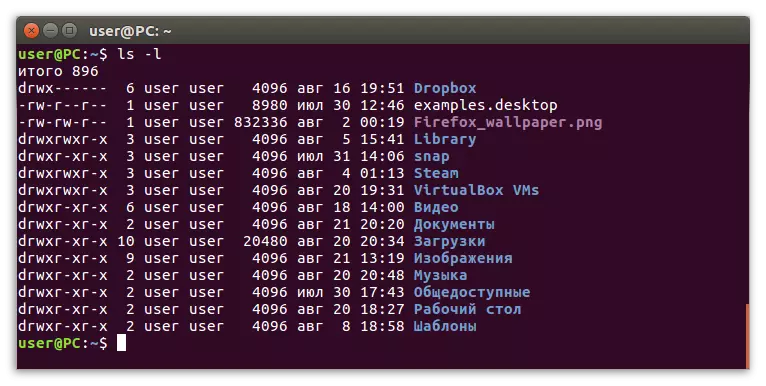
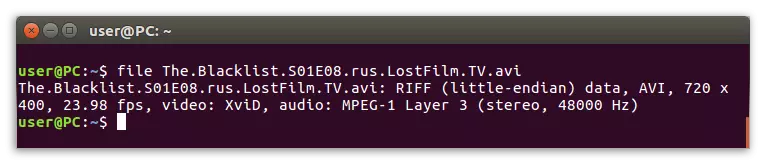
Opmerking: om de rechten van de superuser (root-rechten) te krijgen, moet u "sudo su" invoeren voordat u de opdracht (zonder aanhalingstekens) uitvoert.

Werk met tekst
De opdrachten in de terminal invoeren die rechtstreeks communiceren met de bestanden, moet u eerder of later bewerkingen in hen maken. De volgende opdrachten worden gebruikt om met tekstdocumenten te werken:
- Meer - Hiermee kunt u tekst bekijken die niet in het gebied van het werkveld wordt geplaatst. Bij afwezigheid van een scrollen van de terminal wordt een modernere minder functie toegepast.
- Grep - zoekt tekst op de sjabloon.
- Hoofd, staart - het eerste team is verantwoordelijk voor de uitvoer van de eerste paar rijen van het begin van het document (GLB), de tweede -
Toont de nieuwste regels in het document. Standaard worden 10 regels weergegeven. U kunt hun hoeveelheid wijzigen met behulp van de -N- en -f-functie.
- Sorteer - gebruikt om de regels te sorteren. Voor nummering wordt de optie -n gebruikt voor het sorteren van boven naar beneden - -R.
- Diff - vergelijkt en toont onderscheidingen in een tekstdocument (lijn).
- WC - beschouwt woorden, lijnen, bytes en symbolen.
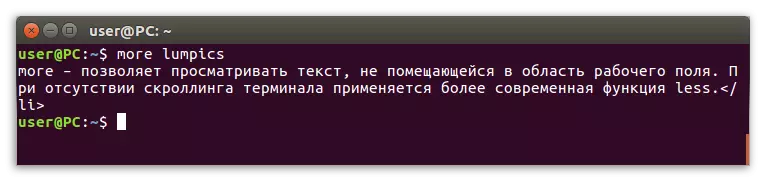
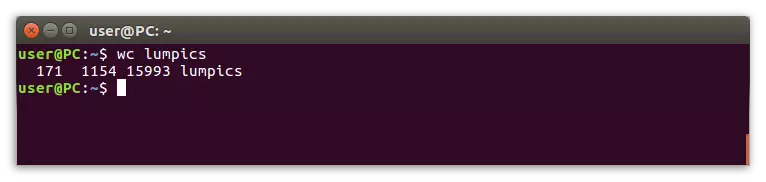
Procesmanagement
Langdurig gebruik van het besturingssysteem voor één sessie stimuleert het uiterlijk van een aantal actieve processen die in staat zijn om de prestaties van de computer aanzienlijk te verergeren tot het feit dat het niet comfortabel zal zijn om te werken.
Deze situatie kan eenvoudig worden gecorrigeerd, het voltooien van onnodige processen. De volgende opdrachten worden voor dit doel in het Linux-systeem gebruikt:
- PS, PGREP - De eerste opdracht geeft alle informatie weer over de actieve processen van het systeem (de functie "-E" geeft een specifiek proces weer), de tweede uitvoert het proces-ID na het invoeren van zijn naam door de gebruiker.
- Kill - voltooit het PID-proces.
- XKill - door op het procesvenster te klikken -
Voltooit het.
- Pkill - voltooit het proces op zijn naam.
- KILLAALL maakt alle actieve processen compleet.
- TOP, HTOP - is verantwoordelijk voor het weergeven van processen en is van toepassing als systeemconsole-monitoren. HTOP is vandaag populairder.
- Tijd - Geeft de "Terminal" -schermgegevens weer op het moment van procesuitvoering.
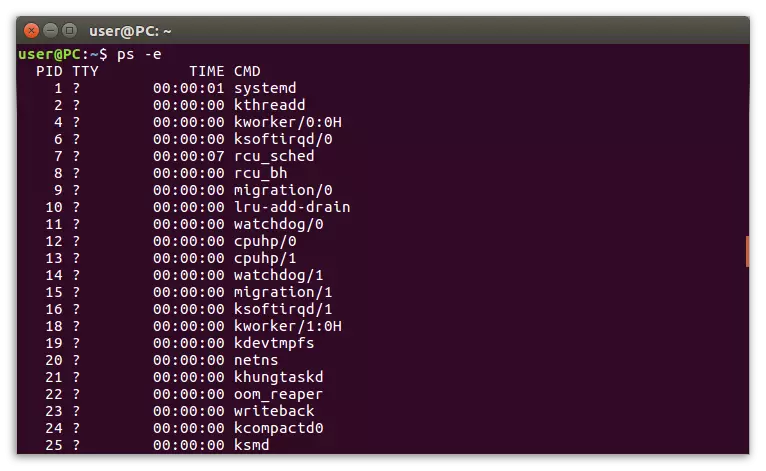
Gebruikersomgeving
Belangrijke teams omvatten niet alleen degenen die u in staat stellen om te communiceren met systeemcomponenten, maar ook meer triviale taken uitvoeren die bijdragen aan het gemak bij het werken op een computer.
- Datum - Geeft de datum en tijd weer in verschillende indelingen (12 uur, 24 uur), afhankelijk van de optie.
- Alias - Hiermee kunt u het opdracht verminderen of het synoniem maken, één of draad uitvoeren van verschillende opdrachten.
- Uname - geeft informatie over de werknaam van het systeem.
- Sudo, SUDO SU - De eerste start de programma's namens een van de gebruikers van het besturingssysteem. Tweede - namens de superuser.
- Slaap - vertaalt de computer in de slaapstand.
- Shutdown - Schakelt de computer onmiddellijk uit, de optie -H -HO kunt u de computer op een vooraf bepaalde tijd uitschakelen.
- Start opnieuw op - start de computer opnieuw op. U kunt een bepaalde herstarttijd opgeven met speciale opties.

Gebruikersbeheer
Wanneer niet één persoon op één computer werkt, maar een paar, zal de beste optie verschillende gebruikers maken. Het is echter noodzakelijk om de bevelen te kennen om met elk van hen te communiceren.
- UserAdd, UserDel, Usermod - Toevoegen, verwijderen, respectievelijk het gebruikersaccount bewerken.
- PASSWD - dient om het wachtwoord te wijzigen. Startup namens de sudo (Sudo Su aan het begin van de opdracht) stelt u in staat om de wachtwoorden van alle accounts opnieuw in te stellen.
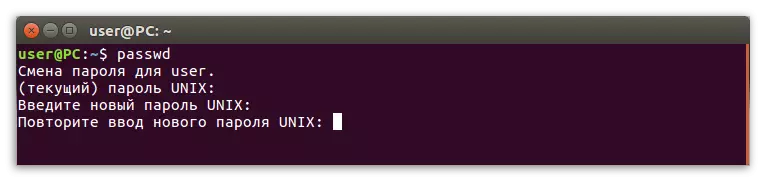
Bekijk documenten
Geen enkele gebruiker kan de waarde van alle opdrachten in het systeem of de locatie van alle uitvoerbare programmabestanden onthouden, maar drie gemakkelijk gedenkwaardige opdrachten kunnen bij de redding komen:
- Whatis - Geeft het pad naar uitvoerbare bestanden weer.
- Man - toont een hulp of handleiding aan de opdracht, wordt gebruikt in commando's met de pagina's met dezelfde naam.
- Whatis is analoog boven de gepresenteerde opdracht, maar dit wordt gebruikt om beschikbare certificaatsecties weer te geven.
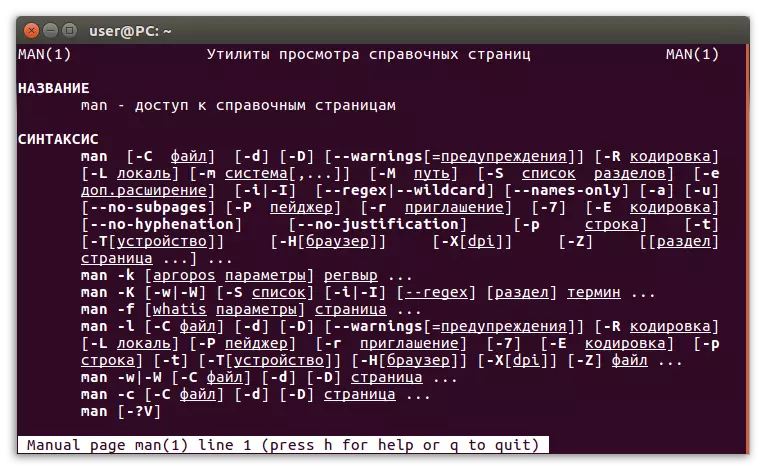
Netwerkbeheer
Om het internet in te stellen en in de toekomst met succes aanpassingen aan te brengen aan netwerkinstellingen, moet u ten minste enigszins verantwoordelijk voor deze opdrachten kennen.
- IP - Netwerksubsystemen instellen, bekijk beschikbare IP-poorthavens. Bij het toevoegen van een attribuut-show geeft de objecten van de opgegeven typen weer als een lijst, referentiegegevens weergegeven met het -help-attribuut.
- Ping - Diagnostics Verbinding maken met netwerkbronnen (router, router, modem, enz.). Meldt ook informatie over de communicatie van de communicatie.
- Nethogs - Gegevens verstrekken aan de gebruiker over de verkeersstroom. Attribute -i Specificeert de netwerkinterface.
- Tracerout is een analoog van het pingopdracht, maar in een meer verbeterde vorm. Geeft de afleversnelheid van de datapakket weer op elk van de knooppunten en geeft volledige informatie over de volledige pakketoverdrachtsroute.
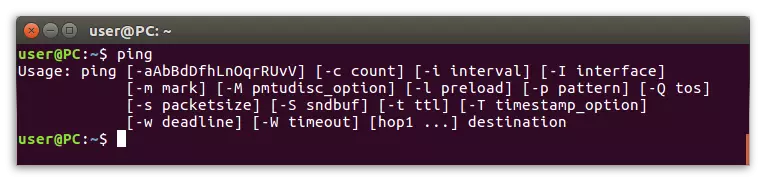
Conclusie
Al de bovenstaande commando's kennen, zelfs een newbie, die alleen een systeem is geïnstalleerd op basis van Linux, zal er perfect mee kunnen communiceren, met succes op te lossen van de set van taken. Op het eerste gezicht lijkt het misschien dat de lijst zeer moeilijk is om te onthouden, maar met een frequente uitvoering van een opdracht of een ander, zal het lichtnet in het geheugen plaatsvinden en contact opnemen met telkens wanneer de door ons ingediende instructies niet nodig is.
